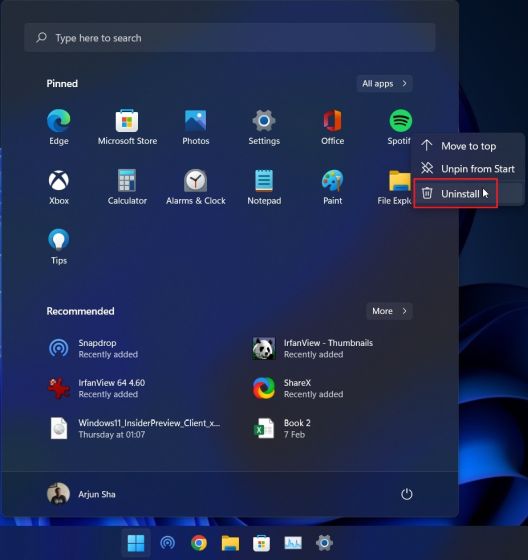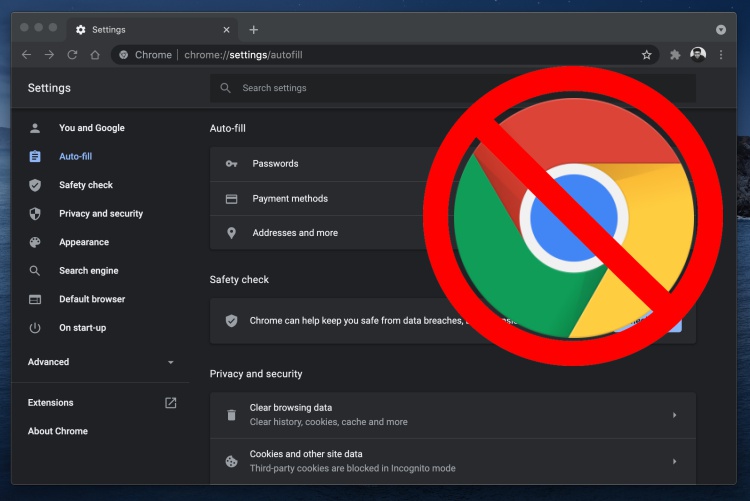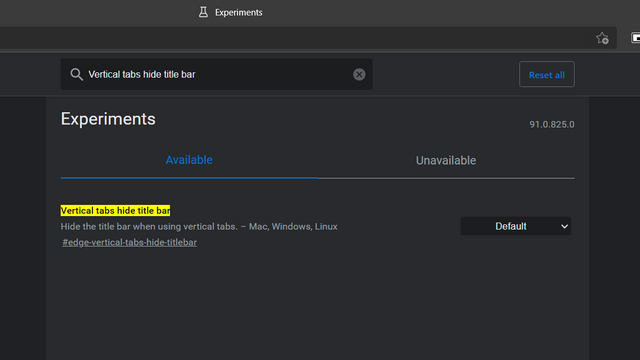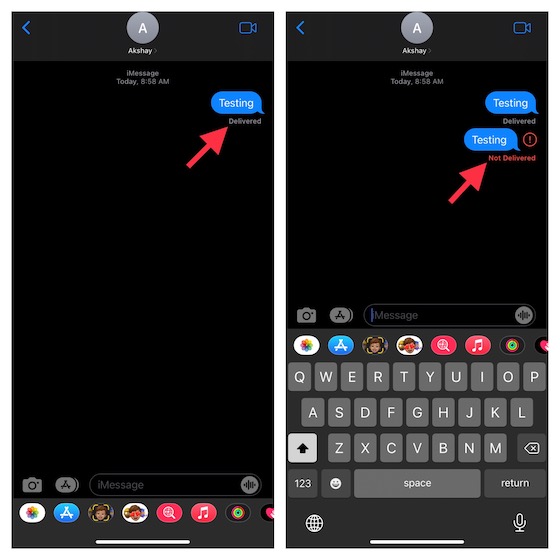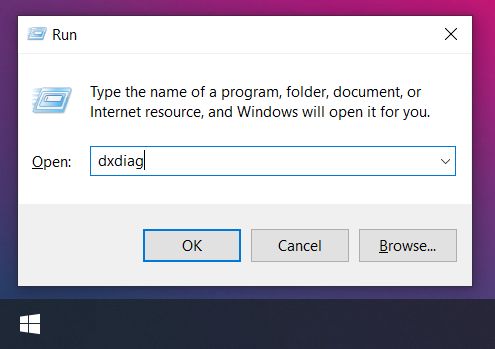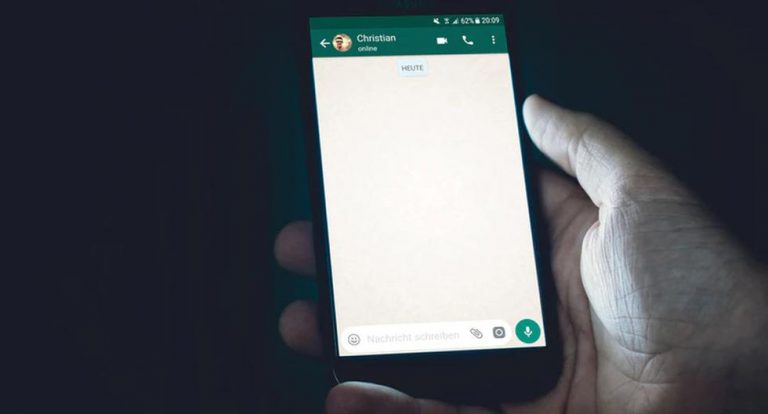Настройка цвета и шрифта командной строки в Windows 10
Старая добрая командная строка Windows никогда не была самой эстетичной из инструментов командной строки, особенно по сравнению с терминалами Linux и Mac. Большинство из нас думает о командной строке как о цифровой доске с базовой эстетикой белого на черном, которая восходит к временам MS-DOS. Однако так быть не должно. Это связано с тем, что вы можете изменять и настраивать цвета и шрифты командной строки Windows 10, добавляя столь необходимый штрих цвета.
Настройка цвета и шрифта командной строки в Windows 10
В этом руководстве вы узнаете, как изменить цвета и шрифт в командной строке Windows 10 как временно (для текущего сеанса), так и навсегда. Мы также покажем вам, как отменить эти изменения и вернуться к цвету белого на черном по умолчанию, если вам не нравится то, что вы видите. Итак, без лишних слов, давайте посмотрим, как мы можем персонализировать командную строку в Windows 10.
Настроить цвет командной строки
- Во-первых, откройте командную строку. Для этого найдите «cmd» в панели поиска Windows и выберите в результатах вариант «Командная строка».
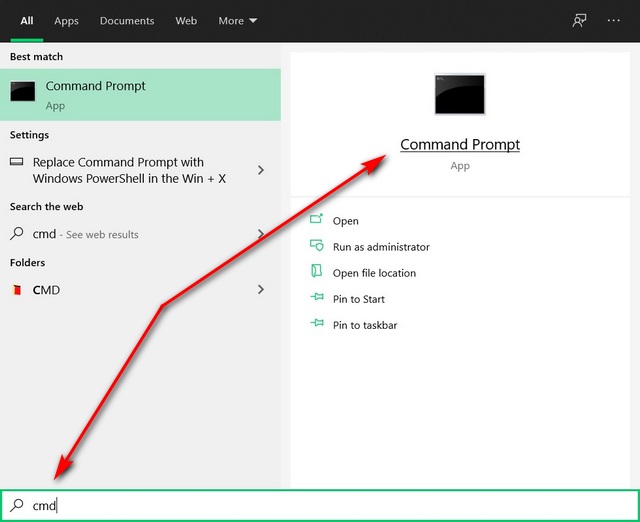
- Теперь щелкните правой кнопкой мыши верхнюю панель окна командной строки и выберите «Свойства».
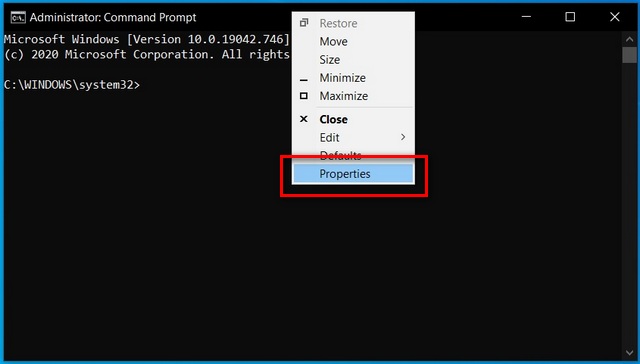
Программы для Windows, мобильные приложения, игры - ВСЁ БЕСПЛАТНО, в нашем закрытом телеграмм канале - Подписывайтесь:)
- В окне “Свойства” выберите вкладку “цвета”. [1] а затем выберите нужные цвета для текста и фона, используя предварительно выбранные параметры цвета [2]. Вы также можете ввести свою собственную цветовую комбинацию RGB. [3] если хочешь.
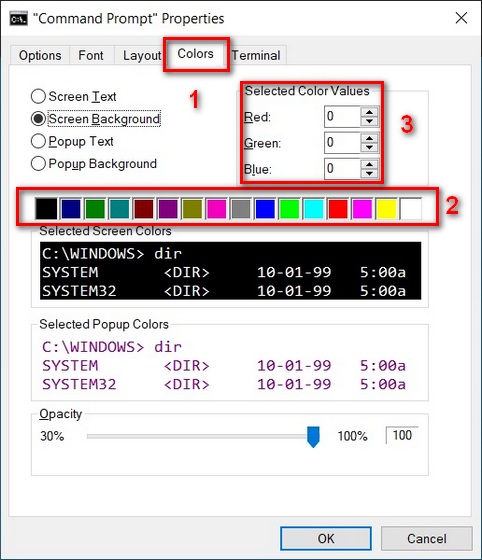
- В первом случае я использовал старомодный вид терминала «зеленый на черном», выделив зеленый текст, оставив фон черным. На втором снимке экрана вы увидите, что мы изменили цветовую схему по умолчанию, чтобы получить черно-белый вид, очень похожий на блокнот.
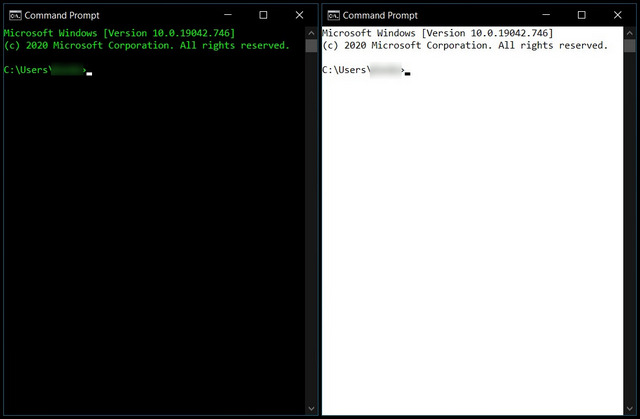
- В преддверии запуска приложения «Терминал» в начале 2019 года Microsoft обновлены свойства командной строки с дополнительной вкладкой «Терминал» в составе Windows 10 build 18298. Он содержит несколько новых параметров настройки для полей курсора и цвета терминала, которые позволяют указать значения цвета RGB для цветов переднего плана и / или фона по умолчанию. Установите флажки рядом с «Использовать отдельный передний план / фон», чтобы начать работу.
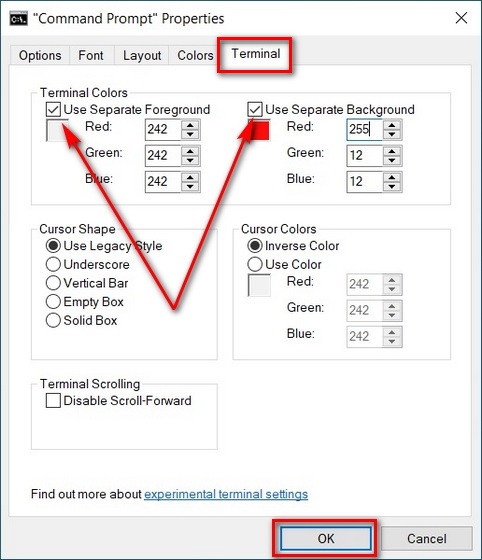
- Эти цвета не зависят от цветовой палитры, выбранной на вкладке «Цвет». Как видите, я настроил поля, чтобы окно командной строки на моем компьютере получилось ярко-оранжевым фоном с белым текстом на переднем плане.
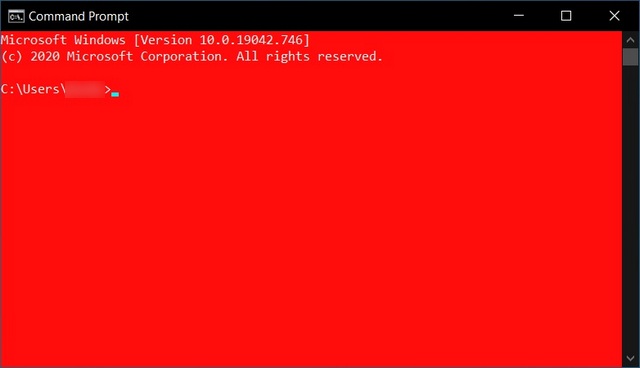
Персонализировать шрифт командной строки
- Вернувшись в диалоговое окно «Свойства», перейдите на вкладку «Шрифт», чтобы изменить характеристики шрифта, используемого в командной строке. Здесь вы можете изменить шрифт, а также размер текста. Вы также можете установить флажок «Полужирный шрифт», чтобы добавить немного веса любому шрифту, который вы выберете.
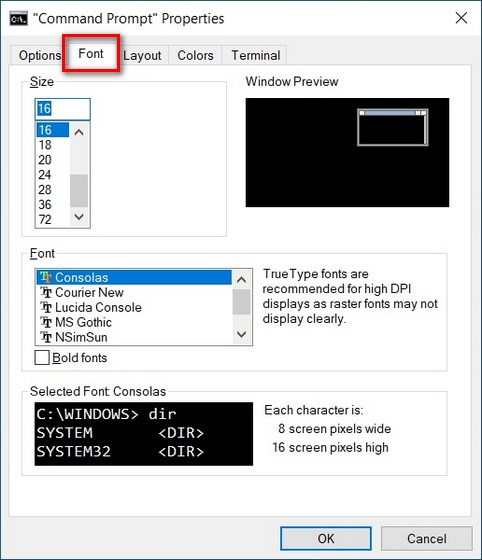
Вы можете поиграть с настройками и различными опциями, чтобы увидеть, что вам больше всего нравится.
Добавьте красочный штрих в знакомую командную строку Windows на вашем компьютере
Итак, ребята! Теперь вы знаете, как настроить командную строку Windows на компьютере с Windows 10. Если PowerShell – ваш предпочтительный инструмент командной строки и вы хотите персонализировать его с помощью пользовательских шрифтов и цветов, вам следует ознакомиться с нашим руководством о том, как изменить цветовую схему Windows PowerShell в Windows 10. Конечно, вы также можете попробовать Приложение Windows Terminal (скачать), если вы часто используете инструменты и оболочки командной строки, такие как командная строка, PowerShell и WSL.